
【Vrew】超高精度な無音カット処理を無料で!!【ジャンプカット】

どうも前回、無料の字幕ソフト【Vrew】を紹介させて頂きました!
今回は、字幕でなく『無音カット』所謂ジャンプカット!この無音カットが凄すぎたので『無音カット』に特化した紹介を記事にしようと思います!
無音について
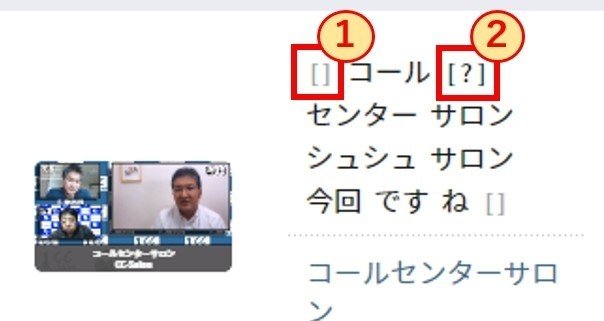
そもそもVrew上の無音部分について軽く触れます
①[ ]・・・この部分が無音部分になります。
②[?]・・・『えっと』『うーん』などの言葉以外と認識する部分
もしくは認識できなかった箇所
基本的に自動でカットする部分は上記の①と②が対象になります。
無音カット機能説明
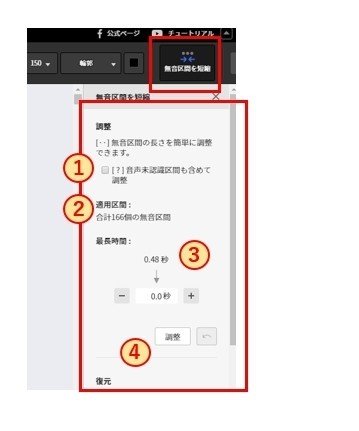
①チェックを入れると『無音部分』に加え『えーっと』や言葉い意外と判断している部分もカットする
②カットする適応箇所の合計数
③無音区画の最長時間の表示及びカット後の無音時間の設定
例)0.0秒に設定すると全ての無音区画をカット
例)1秒に設定すると『1秒以上』の無音部分をカット
☆原則0.0秒で良いと思います。
④調整ボタンを押すと無音カットを行います
無音カット後の戻し編集
無音カットした後、カットした事で違和感が出て一部だけ戻したいという場合があります。戻す方法を紹介します。
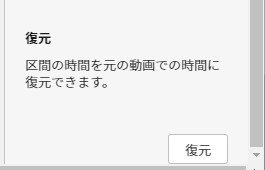
全体を選択している状態であれば全体を復元
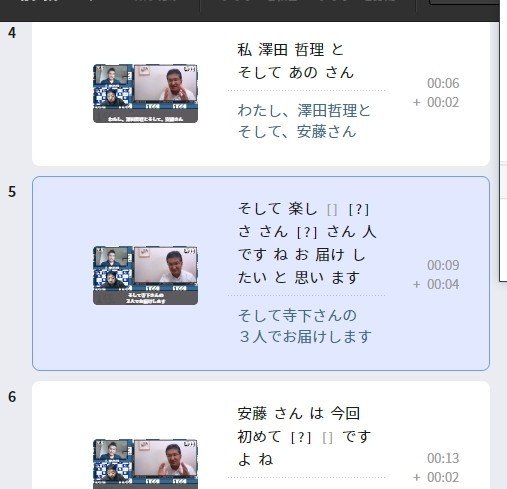
一部字幕エリアを選択している場合は、その部分のみを復元します。
手動で無音カット
無音カットを行った後にエリアを指定し復元後に一部を無音カットしたい
もしくは、自動でなく全て手動で無音カットしたい。と言った場合も任意に選んだ場所のみをカットする事が可能です。
※厳密には無音以外の部分も手動でカットできる。
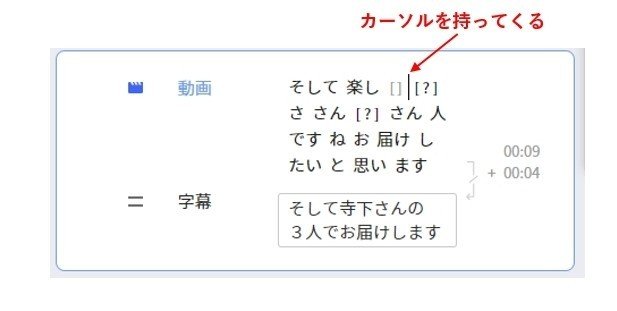
図のように消したい部分にカーソルを持っていきバックスペースキーもしくは、デリートキーを押す事で削除する事が可能です。
最後に
ここまでご紹介したように実は、字幕を簡単に作成できる機能以外にジャンプカット機能としても非常に優秀な機能が搭載されています。
細かい設定や方法は全く不要でキーボードの操作のみで実行できる点が最大の魅力かなと思いました。
youtubeの動画には絶対に必須な『ジャンプカット』を高精度で無料でできるので気になる方は、是非一度試してみてください!
■Vrew紹介記事
https://note.com/ndkhase/n/n7c53e18b6dbf
■Vrew
https://vrew.voyagerx.com/ja/
この記事が気に入ったらサポートをしてみませんか?
